- ビットコイン投資歴15ヶ月で運用益+50,000円
- ほったらかし投資のみで、元本に対して利益率87%で進捗

コインチェックで仮想通貨を始めてみたいけど、
・そもそも「口座開設」って難しそう…
・時間もかかりそう…
・簡単にできる方法ってあるのかな??
コインチェック口座開設前のお悩みを解決していきます。
今回紹介するフローに沿えば、最短で明日から仮想通貨に投資ができます。
この記事では私自身がコインチェックを開設した時の3つのステップを紹介します。
私もたったの10分ほどで開設が完了し、即日で仮想通貨に投資できたので初心者だからこそ「初心者目線」で解説していきます。
- 初心者でもできるCoincheckの口座開設(3ステップ)
- まとめ
それではコインチェックの口座開設を順を追って解説していきます!
これを読めば簡単に口座開設が完了して、早ければ即日で仮想通貨デビューができます!
コインチェックの口座開設はたった3ステップ
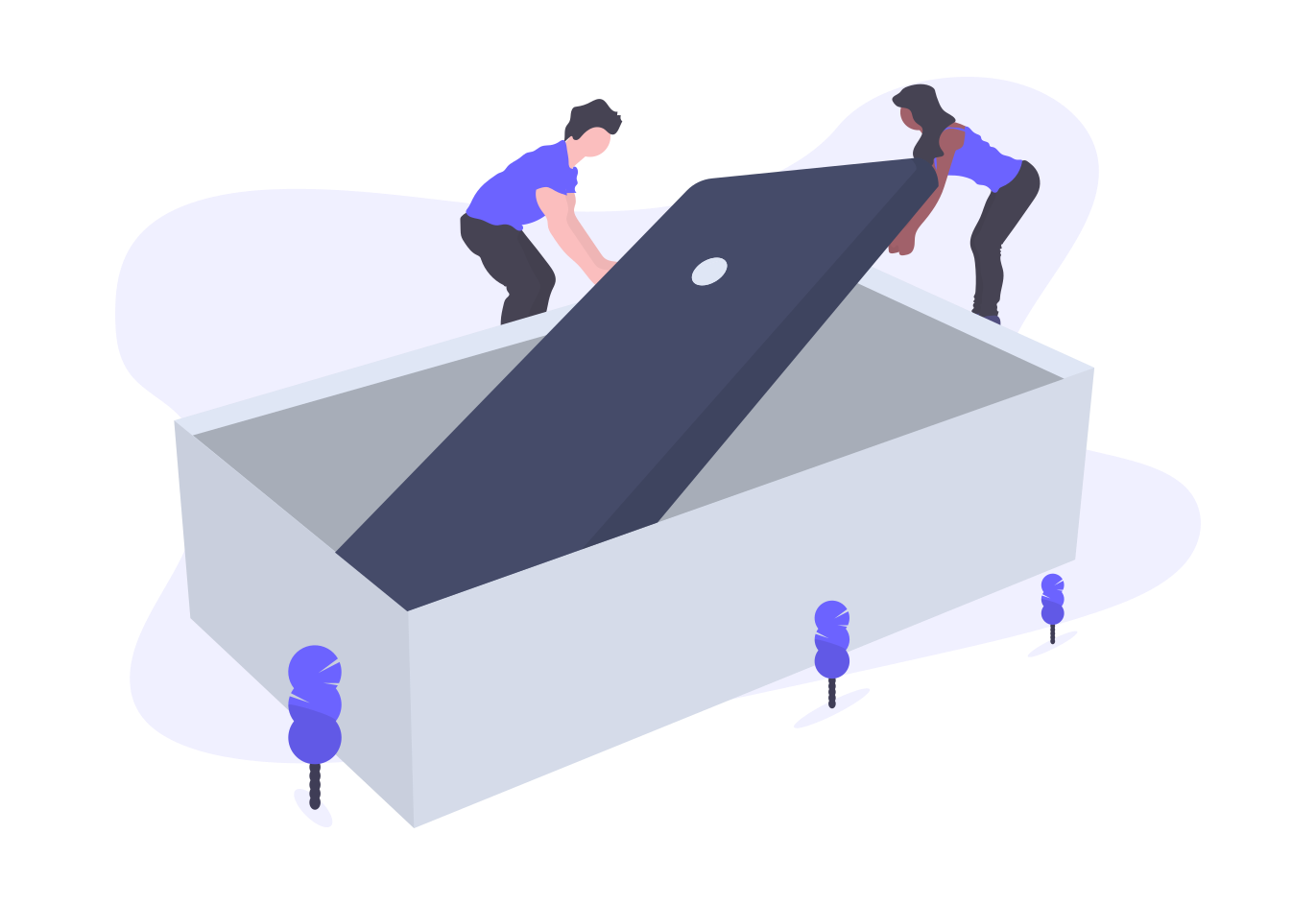
では早速口座開設に進んでいきましょう!
コインチェックの口座開設方法は下記の3ステップとなります。
- アカウント登録
- 電話番号認証、本人確認
- 二段階認証
しかしより理解できるように、細かくフローを切って解説していきます。
ステップ1:アカウント登録
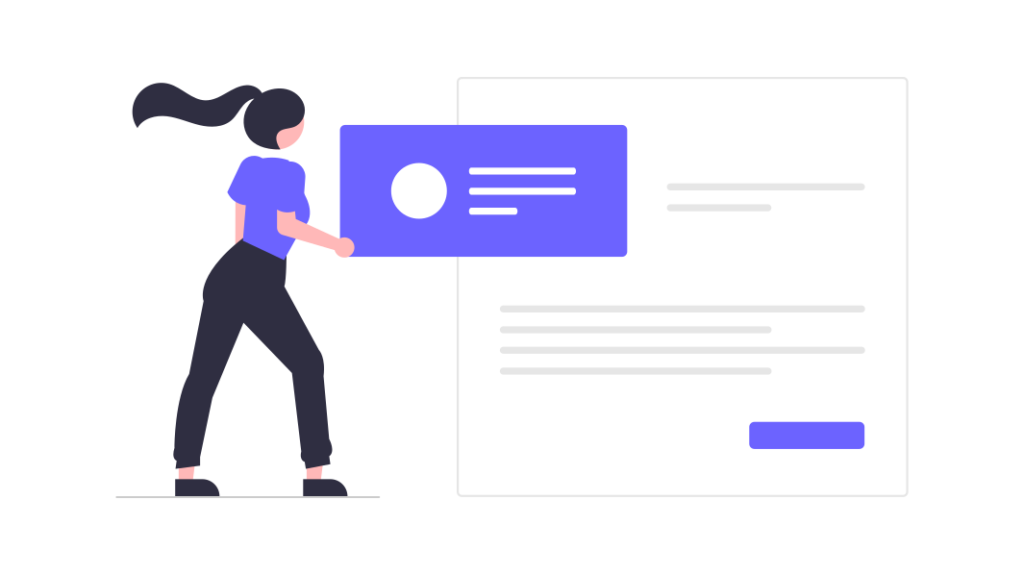
まずはアカウント登録から始めていきます。
フロー1:メールアドレス登録
最初にコインチェックの公式サイトへ行きましょう
⇨コインチェック公式サイト
公式サイトに入ったら「会員登録」をタップ。
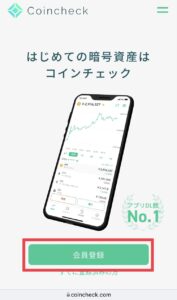
ページを開いたら、「メールアドレス」「パスワード」を設定。
入力後、「私はロボットではありません」にチェックを入れて「会員登録」をタップ。
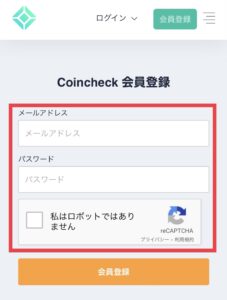
フロー2:リンクチェック
会員登録が済むと、下記のような画面が表示されるのでメールを確認。
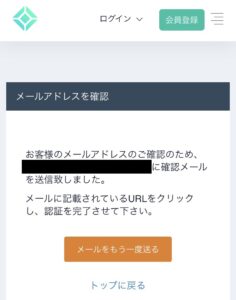
メールを開いたら赤枠内のURLをタップ。
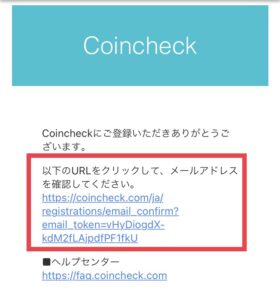
フロー3:アプリDL
URLをクリックしたら下記のような画像が出るので「OPEN」をタップ。
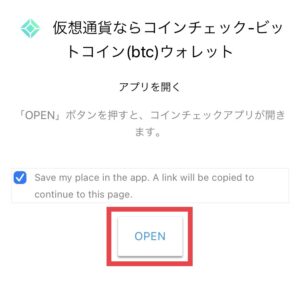
アプリストアに入って、コインチェックアプリをダウンロード。
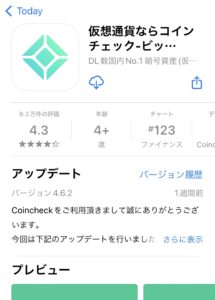
フロー4:ログイン
アプリをダウンロードしたら早速ログインしていきましょう。
アプリを開いて、下部のログインをタップ
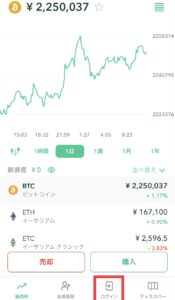
設定したメールアドレスとパスワードを入力し「メールアドレスでログイン」をタップ。
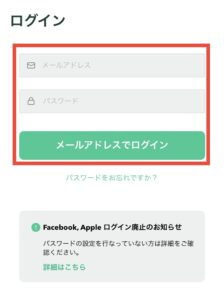
登録したアドレスに確認メールが送信されるのでチェック。

フロー5:各種重要事項を確認
メールが届いていたら赤枠内のURLをタップ。
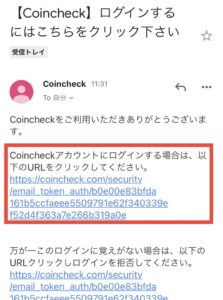
サイトに移動したら「各種重要事項を確認する」をタップ。
「404 not found」と出るケースもあるので、その時はアプリを開いて下部の「本人確認」から進んでください。
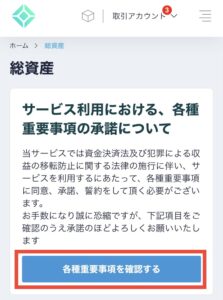
全てのチェック項目をチェックし、「各種重要事項に同意、承諾してサービスを利用する」をタップ。
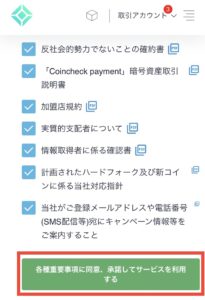

以上でステップ1は終了となります!
この勢いでステップ2へ移りましょう!
ステップ2:電話番号、本人確認
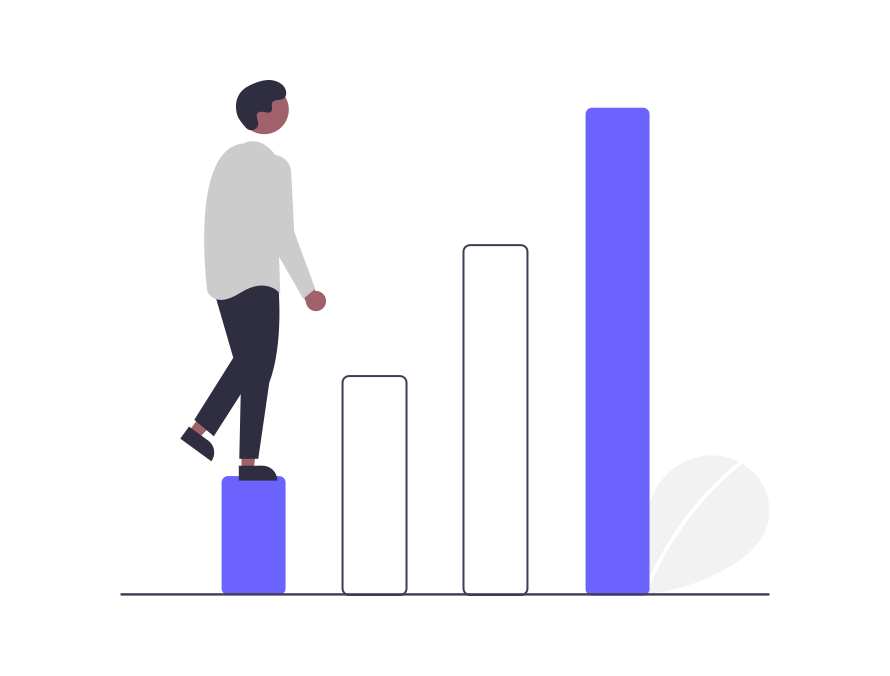
次に電話番号と本人確認を行っていきます。
フロー1:SMS送信
先ほどの「各種重要事項に同意、承諾してサービスを利用する」をタップすると
下記のページに移動するので、「本人確認書類を提出する」をタップ。

電話番号認証ページに進んだら、ご自身の電話番号を入力し「SMSを送信する」をタップ。
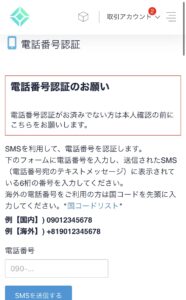
フロー2:認証
SMS認証コードが届いたら、赤枠内にコードを入力し「認証する」をタップ。
これで認証は完了です。
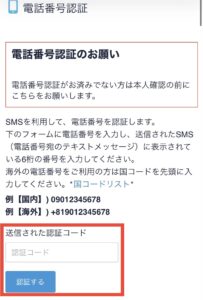
フロー3:本人確認
続いて本人確認へと移ります。まずコインチェックのアプリを開きましょう。
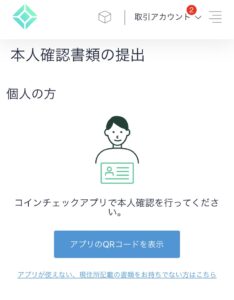
アプリを開いたら下部の「本人確認」をタップ。
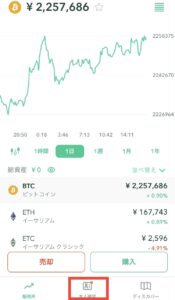
下記のような画面が出てきたら赤枠部をタップ。
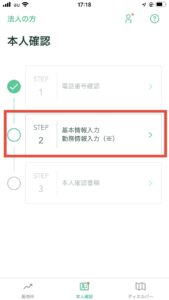
基本情報入力画面が出てくるのでそれぞれ入力して行きましょう。
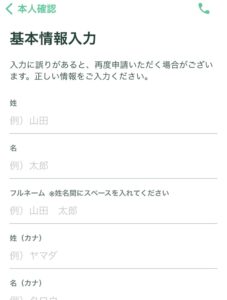
入力したら「次へ」をタップ。
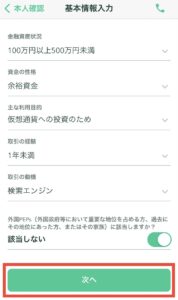
入力内容確認画面が出てくるので、問題なければ「確認して次へ」をタップ。
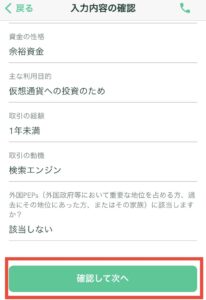
フロー4:本人確認書類提出
次に本人確認書類へ進みましょう。赤枠をタップ!
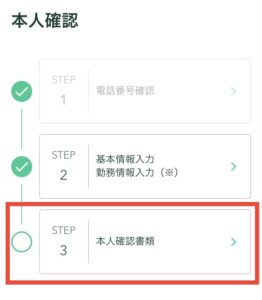
「本人確認」画面が出ます。提出書類はいくつかあるため、該当する物を選びましょう。
基本情報で入力した氏名や住所と一致する必要があります
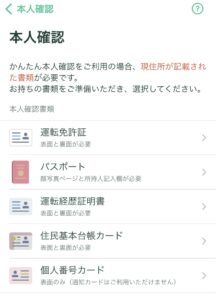
次に、下記のような画面が出るのでメールを開きましょう!
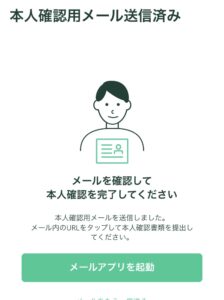
本人確認書類提出メールが届くので、メール内のURLをタップ。
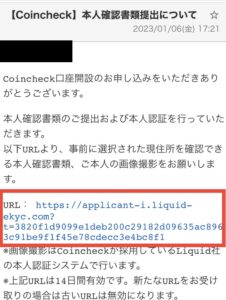
メールを開くと本人認証サービス「株式会社Liquid」の画面が出るので「同意して次へ進む」をタップ。
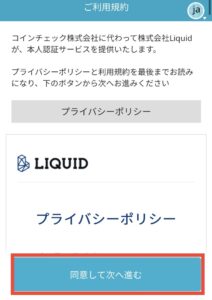
提出書類と注意事項を確認し、問題なければ「次へ進む」をタップ。
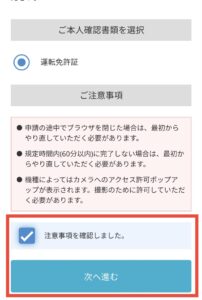
撮影に移ります。「次へ」をタップ。
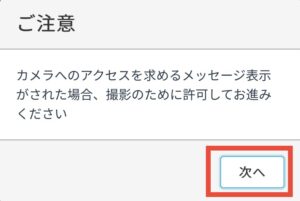
表面、裏面などの撮影があるのでそれぞれ対応しましょう。

撮影完了後、3項目全てにチェックが入っていたら本人確認は終了です。
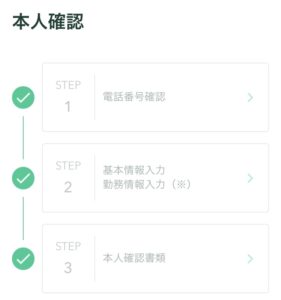

これでステップ2も終了です!
最後の二段階認証へと進みましょう!残り少しです!
ステップ3:二段階認証
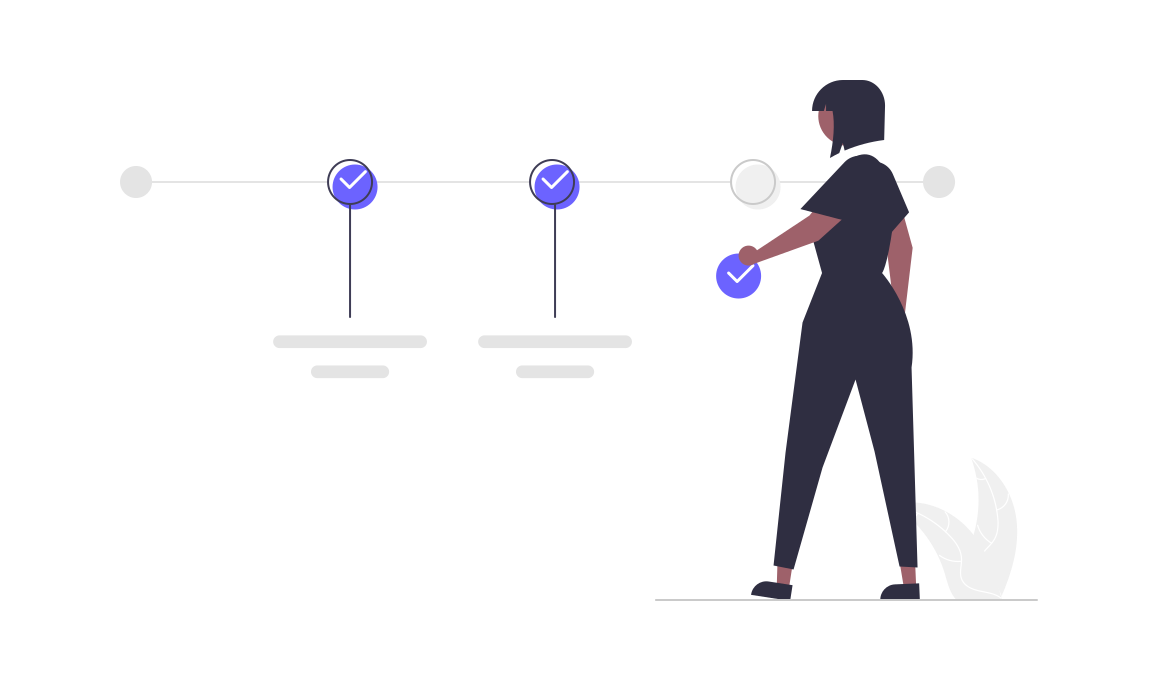
さあいよいよラストです!安心して利用するために二段階認証設定を行いましょう。
不正利用防止のため、こちらの設定を行わないと取引ができない必須項目となります。
フロー1:二段階認証アプリをDL
二段階認証を行うにあたってまずは「Google Authenticator」というアプリをダウンロードしましょう
フロー2:二段階認証設定
ダウンロードが完了したらコインチェックアプリと連携して行きます。
まずコインチェックアプリの右上にある「アカウント」から下記の画面に飛びます。
二段階認証が未設定と出るので、赤枠内の「設定」をタップ。
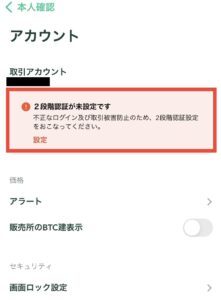
下記のような画面が出るので、赤枠のアイコンをタップしてセットアップキーをコピーしてください。
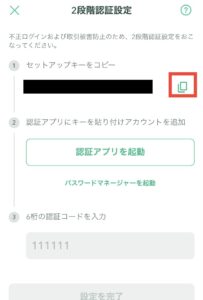
コピーしたら「Google Authenticator」を開きましょう。開いたら右下にある「+」をタップ。
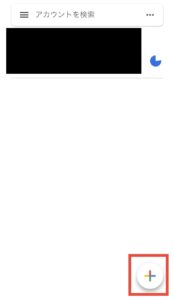
プラスボタンを押すと「セットアップキーを入力」という項目が出るので、そちらをタップ。
アカウント名とコインチェックアプリで入手したセットアップキーを入力しましょう。
アカウント名はなんでもよし!無難に「コインチェック」や「Coincheck」でもOK
入力完了したら「追加」をタップ。
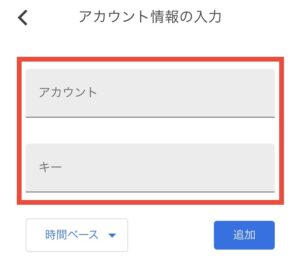
追加後「Google Authenticator」の画面に 設定したアカウントが出てきます。
そして下記のような認証コードが発行されます。こちらをコインチェックアプリに入力して行きます。
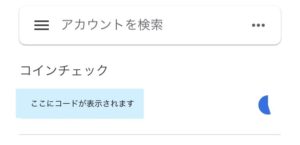

認証コードは一定時間しか表示されないから、
時間が過ぎたら次に表示されるものを入力すればOK!
表示された認証コードをコピーしてコインチェックのアプリへ戻りましょう!
戻ったら「6桁の認証コード」に入力し、「設定を完了」をタップしましょう。
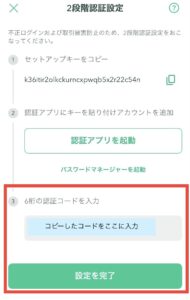

以上で3ステップに渡るコインチェックの口座開設は終了となります!
あとは本人確認の結果を待ちましょう。
稀に「本人確認に失敗しました」と連絡が来る場合もあるので再度同じ流れで申請しましょう。
自分の場合は1日ほどで開設出来ましたが、審査時間も影響すると遅れることもあるので、
すぐに始めたい人は早めの開設をオススメします。
まとめ
今回は「Coincheckの口座開設」について解説しました。
仮想通貨の人口は2030年には10億人になる見込みでこれから始めるあなたはまだまだ少数派です。
少額からできるのがいいところなので、無理のない範囲で少しずつ始めて見ることをオススメします。

